このページは音源をフェードアウトしたい時にしばらく使っていないと忘れてしまうショートカット方法を載せた単なる備忘録です。
私の場合、Premiere Proで映像の変わり目に頻繁に使うクロスディゾルブは【ctrl + D】でよく覚えているのですが音源のフェードアウトに使う『コンスタントパワー』のショートカットをよく忘れてしまうのでここに載せておきます。
ショートカットキーは【shift + D】
どう言う訳か解りませんが映像クリップでは【ctrl + D】でデフォルトのトランジションが適用されますが、音源クリップではトランジションが適用されない(私の環境だけ? それとも事前に設定するとか?)ので
音源クリップを選択して【shift + D】
をすることでデフォルトのコンスタントパワーが適用されます。
ただし、音源の開始と終了にコンスタントパワーが適用されます。終了時のみ適用したいのであれば、開始部分を削除する手間が増えます。
ちなみに【shift + D】は映像クリップのデフォルトトランジションも適用出来ます。
…【ctrl + D】があるのに何で2つもショートカットキーがあるんだろうか?
終了時のみ適用したい場合
コンスタントパワーを終了時のみ適用する場合、私は右クリックメニューで対処しています。
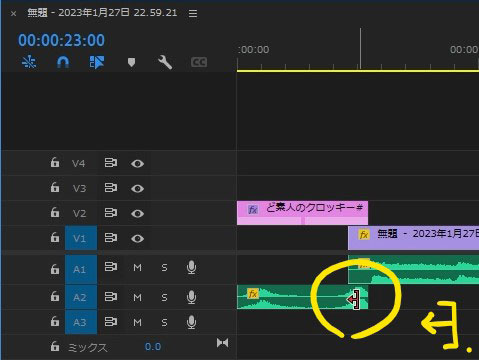
▲音源クリップの終了間際にマウスカーソルを合わせると、マウスカーソルアイコンが上図のように変化します。
▼その状態で右クリックすると終了間際用の右クリショートカットメニューになるので適用します。
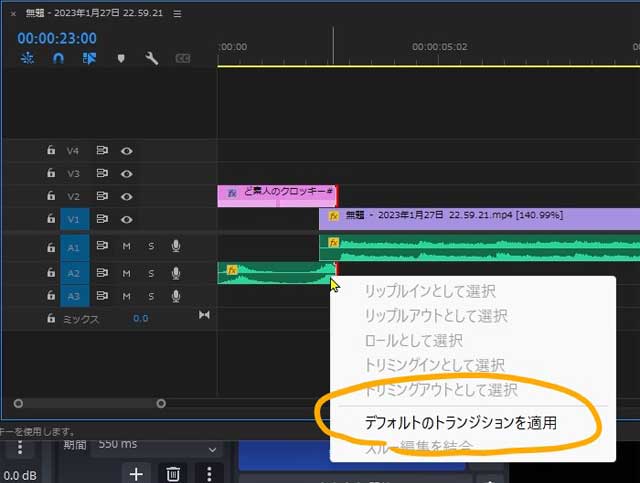
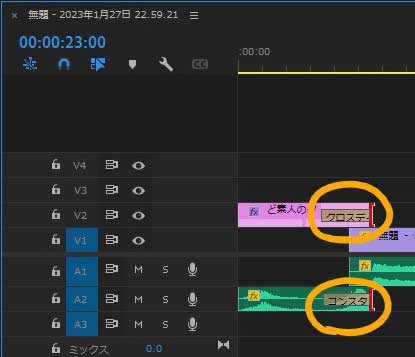
▲するとデフォルトで設定されているコンスタントパワーが適用されます。上図では映像クリップとリンクしていたので同時にデフォルトのクロスディゾルブが適用されています。
▼注意点としてマウスカーソルの位置が音源クリップの開始付近、終了付近ではなく中央付近で右クリックした場合、当然いつもの右クリックメニーになりますので、マウスカーソルのアイコンが変化した状態で右クリしてください。
▼参考まで。音源クリップの中央付近で右クリックした際の右クリックメニー。
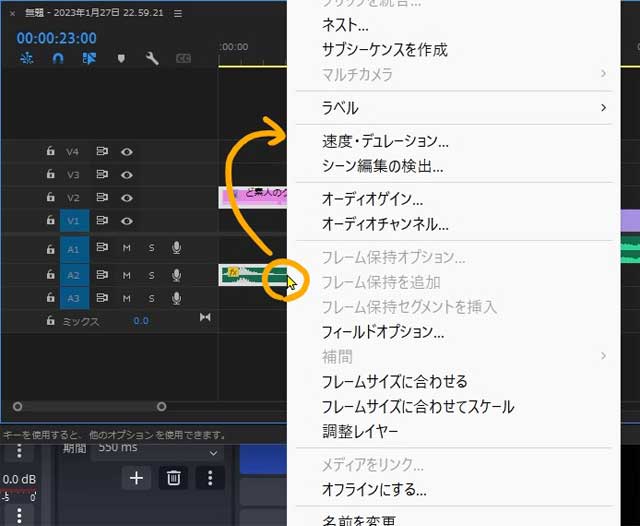
3-208x300.webp)
以上です。
お互い映像編集頑張りましょう!